CAD软件作为工程设计领域的核心工具,其命令栏承担着人机交互的重要功能。对于习惯使用键盘指令操作的用户而言,命令栏的显示状态直接影响工作效率。当界面底部的指令输入区域意外关闭时,掌握快速恢复技巧尤为重要。
CAD命令栏调出快捷键解析
在最新版本的CAD软件中,系统预设了便捷的快捷键组合。当用户发现命令栏消失时,可立即尝试同时按下键盘左侧的Ctrl键与数字9键(即Ctrl+9组合键)。该操作适用于大多数主流CAD平台,执行后界面底部将立即恢复命令输入区域。
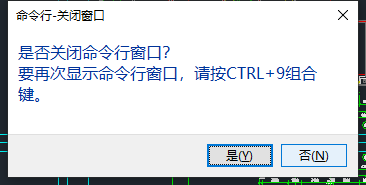
图形界面调出操作指南
针对不熟悉快捷键操作的用户,软件提供了可视化解决方案。以浩辰CAD为例,用户可依次点击顶部菜单栏的"工具"选项,在下拉列表中精准定位"命令行"功能模块。该路径设计符合常规软件操作逻辑,通过三次点击即可完成命令栏的恢复操作。

操作环境适配说明
不同版本的CAD软件在界面布局上可能存在细微差异。若在菜单栏未发现对应选项,建议通过软件帮助文档查询具体操作路径。部分国际版软件可能需要切换至"Tools"菜单下的"Command Line"选项,操作逻辑与中文版本完全一致。

常见问题处理方案
当快捷键操作失效时,通常由以下三种情况导致:首先检查键盘功能键是否启用,部分笔记本电脑需配合Fn键使用;其次确认软件是否处于全屏模式,该模式可能屏蔽部分快捷键;最后可通过自定义快捷键设置检查组合键是否被修改。
界面布局优化建议
熟练用户可通过拖拽命令栏边缘调整显示区域大小,双击标题栏可实现窗口浮动与固定的切换。建议将常用命令栏宽度设置为可见5-8行历史记录,既保证操作便利性又不占用过多绘图区域。
掌握CAD命令栏的调取技巧是提升设计效率的基础能力。无论是通过精准的快捷键操作还是直观的菜单调用,都能确保在突发界面异常时快速恢复工作状态。建议用户同时掌握两种操作方法,以应对不同工作场景下的特殊需求。













 安管通2024版安全生产管理工具
安管通2024版安全生产管理工具 油猴浏览器手机版轻量高效升级
油猴浏览器手机版轻量高效升级 手机铃声自定义工具免费下载
手机铃声自定义工具免费下载 仟信APP高效沟通与微商办公
仟信APP高效沟通与微商办公 视频直播悬浮提词工具安卓版免费下载
视频直播悬浮提词工具安卓版免费下载 蓝香阅读安卓版纯净阅读
蓝香阅读安卓版纯净阅读 安卓英语词汇高效记忆训练工具
安卓英语词汇高效记忆训练工具 人宠语音互动翻译器安卓版
人宠语音互动翻译器安卓版